Jak zresetować token logowania Plex, gdy nie możesz zalogować się na swoje konto Plex Server
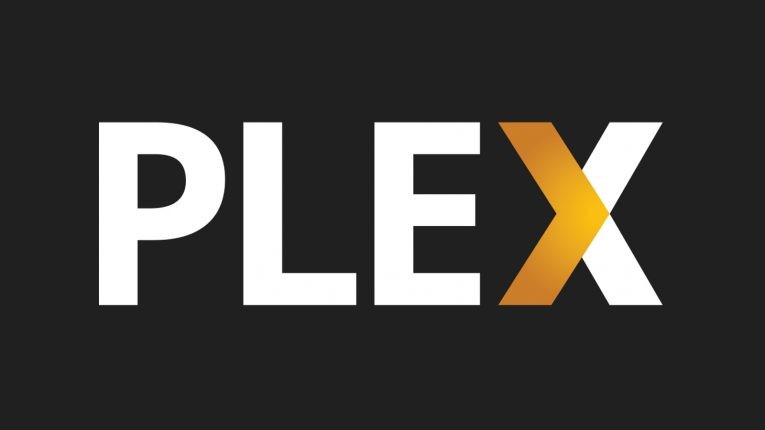
Czasami, gdy próbujesz zalogować się do serwera Plex Media, możesz pomyślnie zalogować się tylko po to, aby zostać wyrzuconym.
Problem może występować na różne sposoby, ale jedynym elementem, który wszyscy dzielą, jest to, że kiedy spróbujesz zalogować się do swojego internetowego panelu sterowania dla serwera Plex, nie będziesz mógł uzyskać dostępu do panelu sterowania i będziesz Otrzymuje komunikat o błędzie „Nie masz uprawnień dostępu do tego serwera”.
Ponadto, jeśli korzystałeś z wielu serwerów lub zainstalowałeś serwer Plex na tym samym komputerze z innym kontem, nie będziesz mógł zalogować się na konto, którego chcesz użyć.
Problem w tym. w rejestrze systemu Windows oraz w równoważnych plikach tekstowych w systemach macOS i Linux. Wystąpił problem z przechowywaniem danych logowania do konta Plex. Przechodząc do ustawień i usuwając zapisane tokeny do logowania, możesz sprawić, że Plex poprosi o nie ponownie i uzyska nowy, bezbłędny login.
Table of Contents
Jak zresetować token logowania Plex
Mimo że podstawowe dane, które musimy usunąć, są dokładnie takie same w każdym systemie operacyjnym, informacje te są przechowywane w innym miejscu w zależności od systemu operacyjnego. Przyjrzymy się każdemu z nich, zaczynając od systemu Windows.
Uwaga: musisz wylogować się ze swojego serwera Plex, jeśli nadal jesteś zalogowany.
Jak zresetować token logowania Plex w systemie Windows
Uruchom Edytor rejestru, wpisując „regedit” w wyszukiwaniu w menu Start i naciskając Enter. Przejdź do Computer \ HKEY_CURRENT_USER \ Software \ Plex, Inc. \ Plex Media Server w rejestrze.
Znajdź następujące cztery wpisy:
- PlexOnlineMail
- PlexOnlineToken
- PlexOnlineUsername
- PlexOnlineHome (nie używasz funkcji zarządzanych użytkowników Plex Home, wtedy nie zobaczysz tego wpisu).
Kliknij prawym przyciskiem myszy każdy z tych wpisów i naciśnij „Usuń”.
Jak zresetować token logowania Plex na macOS
W systemie macOS te same tokeny, które wymazaliśmy powyżej, znajdują się w pliku com.plexapp.plexmediaserver.plist, który można znaleźć w katalogu ~ / Library / Preferences / . Najłatwiejszym sposobem edycji pliku jest otwarcie Findera, kliknięcie Idź> Idź do folderu na pasku menu i wklejenie ~ / Library / Preferences / do pola wyszukiwania. Następnie przewiń w dół, aż zobaczysz plik com.plexapp.plexmediaserver.plist.
Otwórz plik w edytorze tekstu i usuń następujące wpisy:
Podobnie jak w systemie Windows, nie będziesz mieć wpisu „PlexOnlineHome”, jeśli nie używasz funkcji Plex Home.
Jak zresetować swój token logowania Plex Linux
Jeśli używasz Linuksa, będziesz musiał dokonać niewielkiej zmiany w tekstowym pliku konfiguracyjnym - Plex's Preferences.xml. Aby znaleźć ten plik w systemie Linux, musisz przejść do $ PLEX_HOME / Library / Application Support / Plex Media Server / , ale znajduje się on w / var / lib / plexmediaserver / Library / Application Support / Plex Media Server / for Debian, Fedora, Instaluje się Ubuntu i CentOS.
Otwórz plik Preferences.xml w wybranym edytorze tekstu. Znajdź i usuń następujące wpisy:
- PlexOnlineHome = „1”
- PlexOnlineMail = "ty@youremail.com"
- PlexOnlineToken = „XXXXXXXXXXXXXXXXXXXXX”
- PlexOnlineUsername = "YourUserName"





